1. 背景介绍
在使用Windows 10的过程中,有时候系统可能会遇到问题导致无法正常启动。在这种情况下,Windows会自动进入自动修复模式,以尝试解决问题。然而,有时候我们可能希望跳过自动修复过程,直接进入桌面。本文将为您提供一种方法,以帮助您解决这个问题。
2. 自动修复模式简介
自动修复模式是Windows 10系统的一项功能,当系统启动时发现有异常情况,如启动错误、系统文件损坏等,会自动进入自动修复模式。在这个模式下,系统会尝试修复出现的问题。
虽然自动修复模式可以帮助我们解决问题,但有时候我们可能希望跳过这个过程,直接进入桌面。下面将介绍如何实现跳过自动修复模式进入桌面。
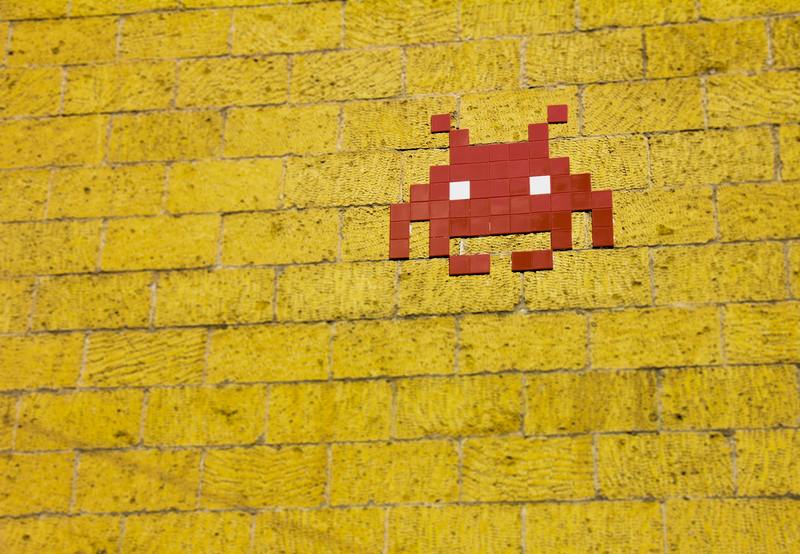
3. 方法步骤
3.1 进入高级选项
首先,我们需要进入Windows 10的高级选项界面。在启动过程中,按住Shift键同时点击"重新启动"按钮,这将会使系统进入高级选项界面。
3.2 选择启动设置
在高级选项界面中,选择"疑难解答",然后选择"高级选项"。
在高级选项界面中,选择"启动设置",然后点击"重新启动"按钮。
3.3 选择跳过自动修复
当系统重新启动后,会进入启动设置界面。在这个界面上,按下数字键盘上的相应数字键,选择对应的启动设置。
如果您希望跳过自动修复,可以按下数字键盘上的"4"键,即"启用安全模式"。这将会启动Windows 10的安全模式。
3.4 进入桌面
当您进入安全模式后,系统将会启动到桌面环境。在桌面环境中,您可以进行相应的操作,如修复系统文件、卸载冲突软件等。
注意:在安全模式下,系统可能会禁用一些功能和驱动程序,以确保系统的稳定性。因此,当您解决完问题后,可以重新启动系统,进入正常模式。
4. 总结
通过以上步骤,我们可以跳过Windows 10的自动修复模式,直接进入桌面。这对于一些用户来说是非常有用的,尤其是在一些简单的问题上不需要自动修复时。然而,如果您遇到严重的系统问题,建议您还是让系统自动修复,以确保系统的正常运行。










